Play market как установить: Domain Registered at Safenames
Как установить Google Play на Андроид
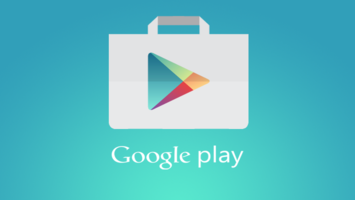
Как установить Google Play на Андроид. Магазин приложений от Google может похвастаться огромным количеством приложений и другого контента для ваших Андроид устройств. На некоторых смартфонах или планшетах может не быть Play Маркета и вы хотите его установить, либо вы случайно удалили его и сейчас хотите вернуть. Как бы то ни было, мы подготовили для вас инструкцию, которая позволит установить Google Play Маркет на мобильный аппарат или обновить имеющуюся версия до последней.
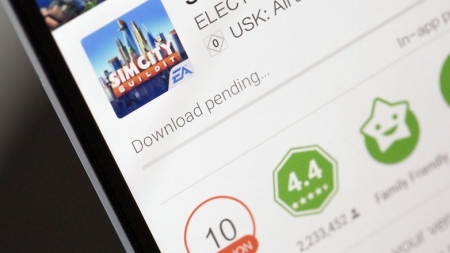
Где скачать apk-файл Google Play Маркета?
Имейте ввиду, что следующее руководство для Android-устройств, лицензированных для работы с маркетом от Google. Мы признаем, что иногда необходимо переустановить магазин приложений или откатиться на предыдущую версию.

С каждым обновлением приложение магазина становится стабильнее и быстрее, но иногда владельцы некоторых устройств сталкиваются с проблемами. В любом случае, вы можете вернуть предыдущую версию и подождать работоспособного приложения на вашем телефоне.
Как установить Google Play Маркет?
Проще всего установить вручную, скачав apk с браузера телефона, но мы рассмотрим два способа, один из которых подразумевает использование компьютера. Не бойтесь, процесс все равно очень простой даже для того, кто только знакомится с платформой Android.
Установка Google Play прямо на телефон
1. Активируйте установку приложений из неизвестных источников. Для этого перейди настройки безопасности вашего смартфона, а затем нажмите по пункту “Неизвестные источники”, и в следующем диалоговом окне подтвердите действие.
2. Используя браузер на телефоне, перейдите по ЭТОЙ ссылке и скачайте apk Google Play Маркета
3. Откройте скачанный файл (можно просто тапнуть по уведомлению в шторке), ознакомьтесь с новыми разрешениями (если есть) и только тогда нажмите кнопку “Установить”.
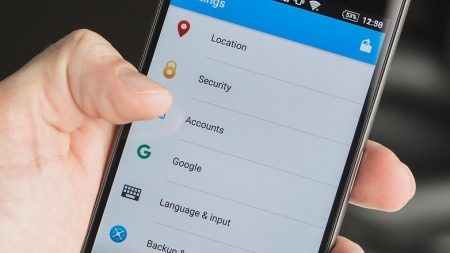
Установка Google Play с помощью компьютера
Этот способ подойдет для тех, у кого в данный момент нет интернет-подключения на телефоне. Если коротко мы скачиваем apk-файл с компьютера и переместим его на телефон.
1. Активируйте возможность установки приложений из неизвестных источников
2. Используя веб-браузер на компьютере, откройте эту страницу и скачайте Google Play Маркет
3. Подключите свой Android-смартфон к компьютеру и переместите apk в его память. Владельцам Samsung Galaxy рекомендую установить на компьютер Smart Switch.
4. С телефона зайти в файловый менеджер, найти скопированное приложение и установить его.

Решение общеизвестных проблем с Google Play Маркетом
Google Services Framework — важнейший сервис, который обеспечивает Play Маркет возможностями взаимодействовать с установленными приложениями на вашем телефона, позволяя автоматическое их обновление. Если этот функционал перестает работать, то причина, скорее всего, с сервисом, и вам необходимо очистить кэш магазина приложений и сервисов Google Play:
- Откройте “Настройки” > “Диспетчер приложений”
- Найдите в списке Google Play Маркет, а затем очистите его кэш
- Сделайте то же самое с сервисами Google Play

Как установить Play Market на телефон с Андроид – подробная инструкция
Вряд ли среди владельцев мобильных устройств под управлением ОС Android найдётся много таких, которые никогда не пользовались Play Market – официальным онлайновым магазином от компании Google, предоставляющим доступ к самому разнообразному контенту. Приложения, игры, книги, музыка и фильмы – всё это можно найти и скачать на Google Play, но чтобы иметь такую возможность, на устройстве должно быть установлено специальное приложение Play Маркет.
Условие необязательное, осуществлять загрузку игр и программ из Магазина Google можно и безо всяких посредников, но всё же гораздо удобнее это делать именно через Play Market. В большинстве прошивок смартфонов и планшетов популярных брендов это приложение присутствует по умолчанию, чего нельзя сказать об устройствах от менее известных китайских производителей, которые не считают необходимым устанавливать программу на свои гаджеты.
Это, конечно, не есть хорошо, но не критично, потому что инсталлировать Магазин можно отдельно. Из этой статьи вы узнаете, как установить Плей Маркет на Андроид и что для этого нужно. А нужно не так уже и много, а именно установочный APK-файл Play Market. В некоторых случаях могут также понадобиться дополнительные файлы служб Google, но к этому мы ещё вернёмся, а сейчас рассмотрим самый простой способ.
Установка Плей Маркет с помощью APK-файла
Первым делом необходимо зайти в раздел настроек «Безопасность» и включить возможность установки приложений из неизвестных источников.

Далее найдите в интернете APK-файл Плей Маркет и скачаете его на мобильное устройство. Перед установкой обязательно проверьте файл антивирусной программой, даже если доверяете источнику. Запустите на смартфоне любой файловый менеджер, откройте с его помощью загруженный APK-файл Магазина и проследуйте указаниям операционной системы.

Как установить Плей Маркет на Андроид
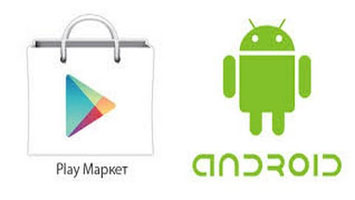
Как установить Плей Маркет на Андроид? С таким вопросом сталкиваются покупатели недорогих китайских планшетов и смартфонов на Андроиде. Производители этих планшетов стремятся сэкономить на всем, на чем только возможно, для того чтобы предложить максимально низкую цену. В результате на их Андроид устройствах не оказывается Плей Маркета. Также необходимость устанавливать Плей Маркет может возникнуть перед теми пользователями, которые установили не стандартную прошивку на свое устройства. Поскольку во многих прошивках нет встроенного Play Market.
В принципе, Андроид устройство можно использовать и без Play Market. Но, в этом случае пользователь сталкивается с двумя проблемами. Во-первых, все приложения и игры приходится устанавливать вручную, скачивая и загружая APK файлы в память устройства. А во-вторых, при таком способе установки приложений можно забыть об обновлениях. Поэтому если у вас на руках оказался смартфон или планшет без Play Market, то лучше его один раз установить и забыть об этих проблемах. Итак, рассмотрим процесс установки Плей Маркет на Андроид шаг за шагом.
Шаг № 1. Включаем установку приложений из неизвестных источников.
Первое что нам нужно сделать, это включить возможность установки приложений из неизвестных источников. Для этого открываем Настройки Андроид устройства и находим там раздел «Безопасность».

Раздел Безопасность в Настройках Андроид
Открываем раздел «Безопасность», находим там функцию «Неизвестные источники» и ставим напротив нее галочку.
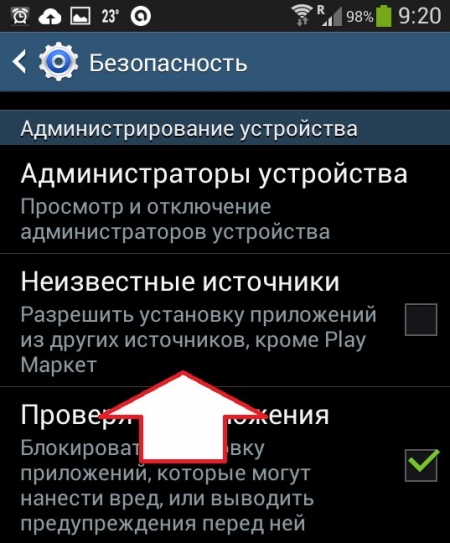
Включаем функцию Неизвестные источники
Все, после того как мы включили поддержку неизвестных источников, настройки Андроид устройства можно закрывать.
Шаг № 2. Скачиваем установочный файл с Плей Маркет на Андроид устройство.
Далее нам нужен установочный файл Плей Маркета или так называемый APK-файл. Установочный файл с приложением Плей Маркет можете скачать на любом сайте, которому вы доверяете. Например, этот APK-файл можно скачать ЗДЕСЬ.
После того как вы получили нужный вам APK-файл его нужно скопировать в память устройства. Если вы скачивали APK-файл прямо на ваше устройство, то этого делать уже не нужно.
Шаг № 3. Запускаем установочный файл Плей Маркет и завершаем установку.
После того как вы скопировали APK-файл с Плей Маркетом в память устройства, запустите на устройстве любой файловый менеджер. С помощью файлового менеджера откройте этот APK-файл. После этого операционная система Андроид предложит вам установить приложение Плей Маркет.
Нужно отметить, что для того чтобы пользоваться Плей Маркетом вам придется ввести логин и пароль от Google аккаунта. Если у вас еще нет Google аккаунта, то вы можете его зарегистрировать. Это можно сделать прямо на вашем Андроид устройстве или на компьютере.
Как загрузить и установить Google Play Store
Автор Александр На чтение 4 мин. Просмотров 298 Опубликовано
Обновлено
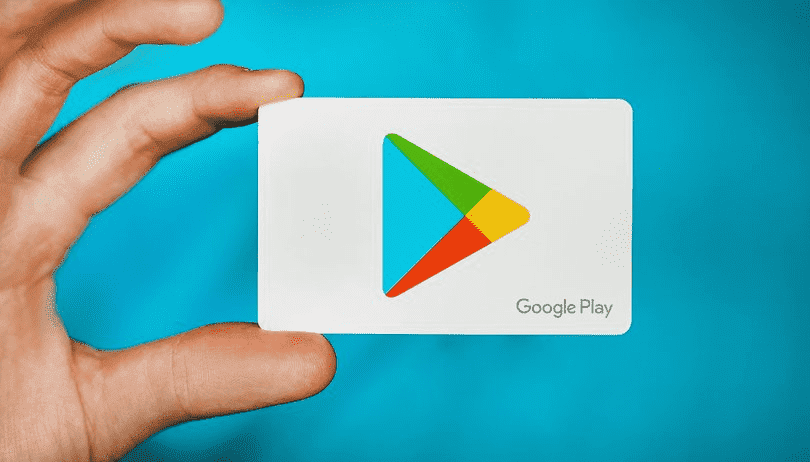
Иногда необходимо установить Google Play Store вручную. Возможно, вы случайно удалили его, или хотите вернуться к предыдущей версии, чтобы избежать ошибок, или, может быть, ваш Google Play Store не работает, и вы просто хотите установить новую версию. Вот как загрузить и как установить Play Store, чтобы вы могли использовать новейшие функции без проблем.
Примечание о версиях в Google Play Store
Система нумерации версий Google Play Store может показаться немного запутанной, но всё легко объяснить. Если переходы между числами кажутся странными, это просто потому, что Google публично не выпускал версии между ними.
Загрузите Google Play Store APK
Обратите внимание, что следующее руководство предназначено для владельцев Android-устройств с лицензированной версией Play Store. Мы понимаем, что иногда необходимо переустановить или удалить Play Store.
Загрузите последнюю версию:
Ищете предыдущую версию Google Play Store?
- Ориентируйтесь на дату выпуска версий
Последняя версия Google Play на 18.09.2018 — 11.7.11, и, как обычно, большинство изменений находятся под капотом, поэтому нам не удалось найти существенные изменения в пользовательском интерфейсе или новых функциях. Если вы загрузите обновление и заметите какие-либо очевидные ошибки, ознакомьтесь с нашим руководством по устранению неполадок в Google Play.
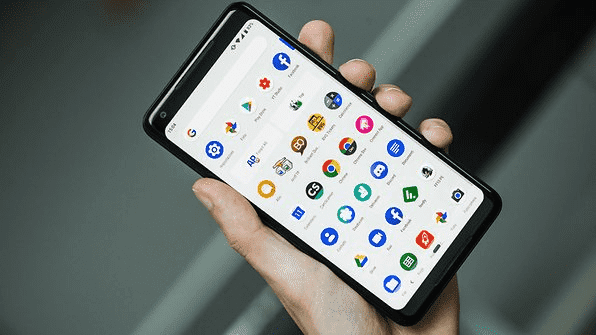
Как установить Google Play Store?
Самый простой способ установки Play Store уже вам знаком, если вы заядлый сторонник Android: просто установите Play Store APK вручную. APK для Android является эквивалентом программы .exe на вашем компьютере.
Вместо того, чтобы загружать приложение из Play Маркета, вы просто устанавливаете его самостоятельно без помощи Play Store. У нас даже есть удобная инструкция, которая поможет вам:
Это, конечно же, полезно знать, если приложение, которое вы хотите установить, отсутствует в Play Store.
Существует два способа установить APK Google Play на ваше устройство: прямо на свой телефон или через компьютер. Сначала мы сделаем легкий вариант.
Установите Google Play только с помощью телефона
- Включите «Неизвестные источники». Для этого перейдите в «Настройки» > «Безопасность», затем выберите «Неизвестные источники» и включите их. Не беспокойтесь, неизвестные источники — это всё, что находится за пределами Play Маркета. Не забудьте отключить этот параметр, коснувшись его снова, как только вы закончите устанавливать Google Play Store.
- Используя браузер на своем устройстве, перейдите на APK Mirror, чтобы загрузить APK последней версии Play Маркета.
- Вы можете получить сообщение о том, что «этот тип файла может нанести вред вашему устройству». Игнорируйте его (поверьте нам) и коснитесь OK .
- Откройте APK (вы можете нажать завершенную загрузку в меню уведомлений), прочитайте новые разрешения (если есть), которые запрашивает новая версия Play Store, затем нажмите «Установить».
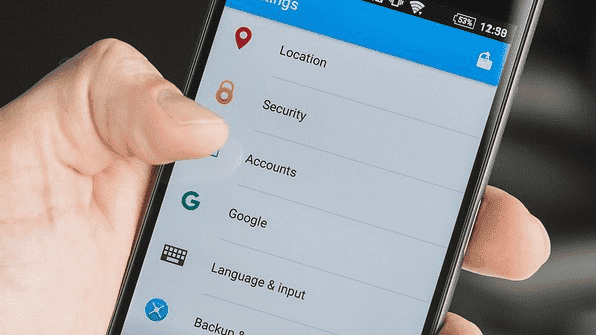
Установите Google Play с помощью компьютера
Если у вас нет безлимитного мобильного интернета, то стоит подключить его, например в Мегасимке или используйте Wi-Fi-соединение на вашем устройстве. В противном случае вы можете загрузить APK на свой компьютер. Порядок тот же:
- Включите Неизвестные источники на вашем смартфоне.
- Используя браузер на своем компьютере, перейдите на APK Mirror, чтобы загрузить APK для последней версии Play Маркета.
- Подключите устройство к компьютеру с помощью USB-кабеля и скопируйте APK на устройство Android.
- Запустите APK, примите разрешения и нажмите «Установить».

Устранение неполадок в Google Play Store
Google Services Framework является важнейшей службой, которая позволяет Play Store взаимодействовать с приложениями на вашем устройстве, обеспечивая автоматическое обновление и т. д. Если эти функции перестают работать или возникают другие проблемы, вы должны очистить кеш в Google Play Store и Google Play Services. Сделать это можно так:
- Откройте «Настройки» > «Приложения»
- Прокрутите вниз до Google Play Store, коснитесь его, а затем нажмите Очистить кеш.
- Сделайте то же самое для Google Play Services
- Это должно устранить большинство проблем, с которыми вы столкнетесь в Play Маркете

Какой функции по вашему мнению не хватает в Google Play Store? Вам нравятся последние обновления? Дайте нам знать об этом в комментариях.
Как установить Google Play Store на любой Android-смартфон
Магазин приложений от Google установлен по умолчанию практически на любом Android-устройстве. За редким исключением вроде Huawei, электронных читалок, некоторых планшетов и тому подобного.
К сожалению, написать универсальную инструкцию под каждый девайс невозможно. Всегда найдутся какие-то «подводные камни». Пример — всё тот же Huawei.
К тому же такие устройства даже после установки Google Play Store не будут полноценными Android-девайсами. Потому что не будут соответствовать политике безопасности Google.
А нужен ли, вообще, Google Play Store?
Альтернативы Google Play Store
Конечно, самой популярной альтернативой для большинства является сайт 4PDA, у которого есть отдельное неофициальное приложение.
Альтернативой, которая работает на большинстве устройств, является, как ни странно, Amazon Appstore.
Ещё одна альтернатива — F-Droid. В нём содержатся приложения и игры с открытым исходным кодом. Поэтому наполнение очень ограничено. Скачать приложение или посмотреть каталог можно на официальном сайте.
Своего рода международной альтернативой 4PDA является сайт APKMirror, у которого тоже есть приложение.
Если всё-таки без Google Play Store жизнь не мила, то вот вам инструкция.
Разрешить установку из неизвестных источников
Для начала нужно разрешить установку приложений из неизвестных источников, если такая возможность, вообще, есть на устройстве.
На Android 10 откройте настройки вашего устройства и напишите в поиске «unknown» или «неизвестные».
Выберите пункт, похожий на «Неизвестные приложения» (Unknown apps). Выберите источник (в нашем случае это браузер). Разрешите установку из этого источника.
В более старых версиях Android в этом разделе будет глобальный переключатель. Просто активируйте его.
Получение информации об устройстве
Самый быстрый способ — использовать сайт WhatDevice, который предоставит все необходимые данные. Перейдите
Как установить Плей Маркет (Google Play) на Андроид: meizu, китай и т.д.
Установить Маркет (Google Play), а точнее заменить/обновить, можно как любое другое приложение — просто запустить скачанный *.apk файл. Но при условии, что устанавливаете с одной «подписью» (идентификатором) с заменяемым/обновляемым.
Иными словами — можно устанавливать (обновлять/заменять) оригинальный Market (обычный, официальный) на такой же. Либо модифицированный на тот же мод от одного автора.
В противном случае возникнет ошибка: Приложение не установлено\файл пакета подписан неверно.
Общая инструкция по установке GP (Google Play — Маркет) — не подходит для китайских подделок и китайских брендов (Мейзу, и др.):
- Скачать оригинал\мод, далее, скачанный файл переименовываем в Phonesky.apk (для ОС ICS \ Jelly Bean \ KK), или в Vending.apk (если GingerBread).
- С помощью Root Explorer помещаем в папку system\app с заменой уже имеющегося файла (системный раздел должен быть смонтирован как r\w).
- Изменяем «права доступа\разрешения» нового маркета на rw-r-r (644) (длинный тап по файлу — Permissions\Разрешения — снимаем лишние галки) -> выходим из программы.
- Очищаем кеш\данные GP (Настройки — Приложения — Все — Маркет (Google Play) — Очистить кеш\данные).
- Обязательно перезагрузить смартфон/планшет.
Общие вопросы и ответы на как установить Маркет:
1. Если в прошивке не было Google Play что делать?
— Если устройство (смартфон/планшет) сертифицировано на территории РФ (РСТ — EAC с официальной гарантией), то проблем с установкой Маркета возникнуть не должно.
— Если установлен не GP, а Яндекс Store — решается простой заменой скаченного GP apk-файлом.
— Для официальных устройств китайского бренда (Meizu, Xiaomi и другие) на ОС CyanogenMod, MIUI и других — также нет предустановленного GP. Решается простой прошивкой GApps (набор гугл-приложений, куда входит и Маркет).
— Для китайфонов (подделки\копии\реплики) необходимо прошивать GApps (дополнительные файлы для работы GP) или вручную заносить в system\app — GoogleServicesFramework.apk, Phonesky.apk, GoogleLoginService.apk. Но в большинстве случаев это не работает — требуется смена прошивки.
— Если .odex прошивка. Необходимо скачать Плей Маркет, переименовать в Phonesky.apk и скопировать в system/app или system/priv-app (зависит от версии OS Android), выставить права — 644, перезагрузить. Odex — файл необязателен.
Откуда взять файлы GApps, прошивку и другое
Уважаемые пользователи, в сети существует множество форумов по поддержке Android устройств/программ и т.д., где вы можете прочесть гораздо больше информации, чем на этой странице, задать вопрос, скачать прошивку и прочее.
Рекомендуем большой русскоязычный форум по разделам:
Всё по GP (инструкции, вопросы, ответы)
Решение технических проблем GP и файлы GApps
ЧАВО по GApps
Рекомендуем зарегистрироваться и пользоваться поиском, много читать и только потом задавать вопросы по теме.
Например искать прошивку для смартфона китайского бренда можно тут, а найти общую информацию можно в разделе Android-устройства, выбрав нужного производителя.
Как установить Плей Маркет на планшет, настроить и восстановить
Play Market — неизменный «спутник» почти всех планшетов на базе Android. Через него можно загружать и обновлять программы, скачивать книги, фильмы, музыку. Этот сервис есть в официальных прошивках на Андроид, но существует стороннее ПО для мобильных устройств, в котором отсутствует Market. Также его нет в китайских девайсах — вместо стандартных сервисов Google там другие утилиты. Как самостоятельно установить Плей Маркет на планшет, а также настроить его или восстановить?
 Узнайте из материала, как установить Плей Маркет на планшет, а также правильно настроить или восстановить его
Узнайте из материала, как установить Плей Маркет на планшет, а также правильно настроить или восстановить его
Для чего нужен Play Market
Можно найти другой магазин приложений — неофициальный (к примеру, «9Store», «1Mobile»), который легче загрузить. Но, скорее всего, в нём будет реклама и рекламное ПО. Некоторые из них небезопасны, вмешиваются в работу системы и меняют её настройки. Хотя и в Google Play такие утилиты встречаются, но их, по крайней мере, проверяют.
Приложения в Android можно устанавливать вручную из файлов, но их надо искать, загружать. Желательно при этом иметь хороший антивирус. А об автоматических обновлениях и речи не идёт. Если вышла новая версия какой-нибудь игры или фоторедактора, их придётся загружать заново. То есть снова искать, проверять. Лучше скачать и установить Плей Маркет на планшет, чем мучиться с утилитами, апдейтами и рекламой.
 Так выглядит виртуальная витрина контента и приложений для мобильной операционной системы Андроид
Так выглядит виртуальная витрина контента и приложений для мобильной операционной системы Андроид
Разрешить установку
По умолчанию на Android запрещена загрузка программ из сторонних источников. Доступны только официальные сервисы. Перед тем, как подключить Play Market, надо снять это ограничение. Сделайте следующее:
- Откройте параметры устройства.
- Прокрутите вниз и зайдите в меню «Безопасность» в разделе «Личные данные».
 В меню «Безопасность» найдите пункт «Неизвестные источники»
В меню «Безопасность» найдите пункт «Неизвестные источники» - Найдите там пункт «Неизвестные источники».
- В старых версиях Андроид надо поставить галочку, в новых — переместить чекбокс в положение «ВКЛ» (он станет зелёным).
Теперь вы сможете запускать установочные APK-файлы, которые находятся в памяти устройства.
Установочный файл
Как загрузить Плей Маркет на планшет, если все программы качаются именно через Play Market? На самом деле, это не единственный способ получить какую-то утилиту. В Android-гаджетах можно установить приложение, если запустить файл-инсталлятор с расширением .APK.
- На сайте Play Market установщика нет, его надо искать на других ресурсах. Например, подойдёт форум «4PDA», на котором выложены разнообразные программы для мобильных устройств. На нём нужно зарегистрироваться, чтобы скачивать файлы.
- Или найдите в поисковике другие сайты, с которых можно бесплатно загрузить Плей Маркет на планшет. Используйте запрос «Play Market APK». Но будьте осторожны — ничего не качайте с ненадёжных ресурсов, нигде не вводите свой номер телефона, не посылайте SMS с кодом. Если вы вначале загрузили инсталлятор на компьютер, проверьте его на наличие вирусов, а потом перенесите установщик с ПК на гаджет.
- Чтобы открыть файл на мобильном девайсе, нужен файловый менеджер — он обеспечивает доступ к данным, которые хранятся в памяти гаджетов. Но он есть не во всех версиях Андроид. Если File Manager отсутствует, качайте APK-установщик сразу на планшет. Не используйте ПК в качестве «посредника». Тогда инсталлятор появится в меню «Загрузки» («Download»), и вы сможете его увидеть.
 Скачиваем из Интернета программу или игру с .арк расширением, записываем её на карту памяти, которую нужно вставить в планшет
Скачиваем из Интернета программу или игру с .арк расширением, записываем её на карту памяти, которую нужно вставить в планшет - Перед тем, как установить Плей Маркет, разрешите инсталляцию из неизвестных источников. Как это сделать, описано в предыдущей главе.
- Откройте APK-файл. Если потребуется, выберите метод запуска. Появится информация о программе. Посмотрите, какие разрешения она требует, к каким функциям ей нужен доступ. Подтвердите установку.
- Подключенный таким образом Play Market можно удалять, как любое стороннее приложение.
Сервисы Google
Магазин приложений входит в набор сервисов Гугл — Google Apps (GAPPS). Он встроен во все официальные прошивки, но в неофициальных его иногда убирают. Там попадаются редко используемые программы, которые нельзя удалить без прав суперпользователя. Поэтому в «облегчённых» прошивках ненужные функции удаляют.
Но вместе со всем GAPPS пропадает и Play Market. Как восстановить его? Можно самостоятельно загрузить Google-сервисы. Для этого на Андроид-девайсе должен быть доступен Recovery — это режим восстановления, через который можно работать напрямую с системой. Чтобы в него зайти, выключите устройство и попробуйте:
- Одновременно зажать кнопку блокировки и одну из клавиш регулировки громкости.
- Зажмите кнопку блокировки, кнопку «Домой» («Home») и клавиши регулировки громкости.
- Когда вы выключаете девайс, должен появиться список возможных действий: «Отключить питание», «Перезагрузить», «Режим полёта». Там же может быть и «Рекавери».
- Воспользуйтесь программами для перезапуска. Например, «Root Booter», «Rebooter», «Recovery Reboot». Их APK можно найти в интернете. Для работы этих утилит нужны Root-права. Получить их можно при помощи приложений «KingoRoot» или «OneClickRoot».
Это сработает, если у вас есть установленный Рекавери. Если на девайсе отсутствует режим восстановления, его надо добавлять самостоятельно.
 Компания Google владеет правами на ОС Android и полезным сервисом Google Play
Компания Google владеет правами на ОС Android и полезным сервисом Google Play
Установка Recovery
Перед тем, как подключить Плей Маркет на планшете вместе с сервисами GAPPS, нужно настроить Recovery. Для этого:
- Найдите в сети и скачайте APK-файл программы «Rom Manager». Для её работы нужны Root-права.
- Запустите её.
- В разделе «Режим Рекавери» нажмите на «Recovery Setup».
- Откройте «Clockworkmod».
- Приложение определит модель вашего телефона. Тапните на неё, если всё правильно.
- После подтверждения программа попросит предоставить ей Root.
- Подождите, пока закончится загрузка.
- Теперь вы можете перезапускать устройство в режиме восстановления через Rom Manager.
 Recovery — это простая в использовании программа, предназначенная для восстановления файлов, случайно удалённых с жёсткого диска
Recovery — это простая в использовании программа, предназначенная для восстановления файлов, случайно удалённых с жёсткого диска
Установка GAPPS
Вот как установить Плей Маркет на Андроид-планшет:
- Найдите в интернете архив с Google Apps в формате .ZIP. Не распаковывайте его.
- В информации к GAPPS указано, к какой именно версии Android подходят сервисы. Если у вас 4.4, не устанавливайте программы, которые предназначены для 6.0.
- Поместите архив на карту памяти планшета. Лучше в корневую директорию, чтобы потом его не пришлось долго искать.
- Зарядите устройство. Если оно отключится во время установки Плей Маркета на планшет, возникнут проблемы.
- Перезагрузите девайс в Recovery.
- В некоторых версиях не поддерживается управление через сенсорный экран. Чтобы перемещаться по пунктам меню, используйте клавиши громкости и кнопку блокировки.
- Откройте «Install zip from sdcard»».
- Далее «Choose zip».
- Выберите архив с GAPPS.
- Система попросит подтвердить действие. Для этого надо перейти к пункту «Yes».
- Загрузка займёт некоторое время.
Так как установить Плей Маркет можно в комплекте с остальными продуктами Google, вы получите удобное приложение «Hangouts» для обмена SMS-сообщениями, быстрый доступ к почте Gmail, голосовой поиск. Вы сможете синхронизировать контакты и создавать резервные копии важных данных на сервере Гугл.
 С помощью программы Open GApps можно легко установить основные сервисы и приложения Google
С помощью программы Open GApps можно легко установить основные сервисы и приложения Google
Настройка и использование
Вот как настроить Плей Маркет на планшете:
- Откройте магазин приложений.
- Нажмите на пиктограмму в виде нескольких горизонтальных полосок слева сверху.
- Откроется меню программы. Выберите пункт «Аккаунт». Он может быть не в главном меню, а в разделе «Настройки».
- Зарегистрируйте профиль пользователя. Если он уже есть у вас, введите логин и пароль.
- Создать аккаунт можно и на сайте Маркета — play.google.com
- После авторизации зайдите в «Настройки».
- Там вы можете включить или отключить автоматическое обновление, активировать родительский контроль, стереть историю поиска и узнать версию Play Market.
- Во вкладке «Аккаунт» можно добавить варианты оплаты (если вы планируете качать платные программы), посмотреть награды, подписки и историю заказов.
Теперь вы разобрались, как восстановить Плей Маркет на планшете, и сможете воспользоваться магазином приложений даже на китайских гаджетах. Это лучше, чем загружать официальную прошивку, в которой есть все необходимые программы для Андроид.
Расскажите, какими сервисами Google вы пользуетесь, а какие считаете бесполезными.
Жми «Нравится» и читай лучшие посты на Facebook
google play — как установить приложение Android Market на эмулятор?
Переполнение стека
- Около
Товары
- Для команд
Переполнение стека
Общественные вопросы и ответыПереполнение стека для команд
Где разработчики и технологи делятся частными знаниями с коллегамиВакансии
Программирование и связанные с ним технические возможности карьерного ростаТалант
Нанимайте технических специалистов и создавайте свой бренд работодателяРеклама
Обратитесь к разработчикам и технологам со всего мира
.
Google Play Store Последняя версия 20.0.15-all APK Скачать
Мобильные устройства сегодня имеют собственную платформу со всем необходимым, как и Android с Play Store. По сути, Google Play Store Latest APK 20.0.15-all (82001500) 2020 — это центр всего, что можно добавить на устройства Android для различных целей. Часто для того, чтобы что-то делать при использовании устройства, требуются определенные инструменты, так что это идея этого магазина с таким количеством приложений. Это функция по умолчанию на устройствах Android, так же как и в App Store на устройствах iOS.Будет так много приложений для поиска, загрузки и использования, особенно с учетом того факта, что Android — это платформа с открытым исходным кодом, которая позволяет все большему количеству людей разрабатывать и создавать приложения для удовлетворения различных потребностей и целей использования устройств Android.
Информация о файле в магазине Google Play
Разработчик: Google, Inc.
Версия: 20.0.15-all (82001500)
Размер файла: 20.9 МБ
Загружено: 12 мая 2020 г. в 11:28 AM GMT + 07
Требование: Android 4.0 и более поздние версии
MD5: 7543862c4272d8cbb8db331b877f4d73
8cbb8db331b877f4d73
910498bb
48d
48
Скачать Google Play Store APK 20.0.15-все
Обзор Google Play Store
Google Play Store — это центр приложений, специально разработанных для работы на устройствах Android.При первом включении устройства Android необходимо будет выполнить несколько основных шагов, чтобы подготовить его к использованию. Один из них — войти в Google с помощью учетной записи Google. Эта конкретная учетная запись также активирует так называемый Play Store. Без надлежащего входа в учетную запись Google будет невозможно использовать это приложение в дальнейшем. Обязательно сделайте это при первом запуске Android-устройства.
Когда устройство будет готово, его можно запустить или открыть для просмотра многих приложений для Android.Использовать это приложение довольно просто, так как есть специальные вкладки, разработанные и подготовленные Google для решения этой проблемы. Те приложения, которые пользуются большой популярностью, сгруппированы на самой популярной вкладке, чтобы их можно было сразу найти. Между тем, есть также специальная вкладка для наиболее загружаемых приложений. Короче говоря, после входа в интерфейс этого приложения будет довольно легко найти там любые приложения.
Хорошо то, что приложения довольно хорошо сравнивают бесплатные и те, которые требуют оплаты только для их загрузки.Есть также некоторые приложения, которые можно загрузить бесплатно при покупке и оплате, чтобы получить от них больше, если они были установлены и опробованы. Некоторые приложения также доступны в качестве пробных, поэтому в течение определенного периода времени необходимо приобрести официальную лицензию, чтобы продолжить использование приложений. Между тем, есть также приложения с чрезмерным количеством рекламы, в которых разблокировка про-версии или просто версии без рекламы улучшит использование приложений.
Интерфейс время от времени обновляется.Те, кто использовал Android с более раннего периода Android, поймут, что интерфейс был изменен в различных формах. Последний вид довольно интуитивно понятен. Он обеспечивает действительно удобный дисплей при поиске необходимых и требуемых приложений перед загрузкой. По сути, с очень привлекательной привлекательностью наряду с простым в использовании пользовательским интерфейсом с его меню и вкладками, пользователи Android могут найти и загрузить необходимые приложения для определенных целей и функций на устройствах.
Как установить Google Play Store
Пользователи
Android обычно находят Google Play Store в списке меню при покупке смартфона с этой операционной системой. Это встроенное приложение позволяет пользователю установить и запустить другое приложение, предлагаемое магазином. К сожалению, по тем или иным причинам, включая повреждение программного обеспечения, приложение может быть больше недоступно. Следующий шаг предлагает альтернативный метод его установки с помощью файла APK.
- Подготовьте приложение файлового менеджера.Это приложение обычно по умолчанию доступно на смартфоне. Однако, если по каким-либо причинам приложение недоступно, просто скачайте приложение проводника файлов. Перейдите в папку загрузки в приложении файлового менеджера. Найдите только что загруженный APK-файл. По умолчанию папка обычно находится во внутренней памяти. Он может попасть во внешнюю память, если вы установите его в качестве папки загрузки по умолчанию.
- Запустите файл APK, просто нажав на файл. Сразу после нажатия на файл появится всплывающее предупреждение.Система пытается предупредить пользователей об активации приложения из неизвестного источника. Не паникуйте, так как вы можете дать разрешение на активацию файла APK, нажав на значок включения. Альтернативный способ сделать это — перейти к настройке. Выберите безопасность и включите неизвестный источник. При такой скорости запускается APK-файл.
- Нужно дождаться завершения установки. Обычно это не занимает много времени, поскольку приложение Google Play имеет небольшой размер.После завершения установки вы можете сразу запустить приложение. Несмотря на то, что приложение установлено, настоятельно рекомендуется отключить установку с неизвестным источником. Это предотвратит установку других ненужных приложений в фоновом режиме. Перейдите в меню настроек и выберите безопасность, чтобы отключить ее.
Для нормальной работы этого приложения требуется сервис Google Play. Поэтому, если на вашем смартфоне ранее не было установлено приложение Play Service, вам необходимо установить некоторые из следующих поддерживающих приложений:
- Google Services Framework
- Менеджер аккаунта Google
- Синхронизация контактов Google
- Сервисы Google Play
Вы можете загрузить каждое приложение в соответствии с используемой версией Android.Итак, перед загрузкой этих приложений вам следует обратить внимание на « Требование » или « Минимальная версия Android » в разделе File Information , который мы предоставляем.
Как обновить магазин Google Play
В большинстве случаев вы можете не знать, что ваш магазин Google Play уже обновлен. Это происходит, потому что это приложение является предустановленным приложением. Он разрешает себя обновлять без вашего разрешения. Однако есть недостаток, из-за которого это приложение не может быть обновлено само по себе.В этом случае необходимо обновить это приложение через файл APK. Без последнего обновления вы не сможете пользоваться последней доступной функцией.
- Первый шаг — увидеть версию Play Store, установленную на вашем устройстве. Если версия обновлена, вам необходимо скачать APK-файл для последнего обновления.
- Следующим шагом будет поиск файла APK в файловом менеджере. Приложение файлового менеджера уже должно быть доступно на вашем смартфоне. Если это не так, просто скачайте приложение для просмотра файлов.Как только APK-файл будет найден, запустите его, нажав на него.
- После активации этого файла может появиться предупреждающий знак. Это предупреждение сообщает вам, что вы пытаетесь установить приложение из неизвестного источника. Просто включите разрешение, чтобы продолжить процедуру обновления. Файл APK обновит приложение после того, как вы дадите разрешение.
История изменений
.
Минутку …
Включите файлы cookie и перезагрузите страницу.
Этот процесс автоматический. Ваш браузер в ближайшее время перенаправит вас на запрошенный контент.
Подождите до 5 секунд…
+ ((! + [] + (!! []) + !! [] + !! [] + !! [] + !! [] + !! [] + []) + (! + [] + (!! []) + !! [] + !! [] + !! [] + !! [] + !! [] + !! [] + !! []) + (! + [] + (!! []) + !! [] + !! [] + !! [] + !! [] + !! []) + (! + [] — (!! [])) + (! + [] — (!! [])) + (! + [] + (!! []) + !! []) + (! + [] + (!! []) + !! [] + !! []) + (! + [] + (!! []) + !! []) + (! + [] + (!! []) + !! [] + !! [] + !! [] + !! [] + !! [])) / + ((! + [] + (!! []) + !! [] + !! [] + !! [] + !! [] + !! [] + []) + (! + [] + (!! []) + !! [] + !! [] + !! [] + !! [] + !! [] + !! []) + (! + [] + (!! []) + !! [] + !! [] + !! [] + !! [] + !! [] + !! []) + (! + [] + (!! []) + !! [] + !! [] + !! [] + !! []) + (! + [] + (!! []) — []) + (! + [ ] + (!! []) + !! [] + !! [] + !! [] + !! [] + !! []) + (! + [] + (!! []) + !! [] + !! [] + !! [] + !! [] + !! [] + !! [] + !! []) + (! + [] + (!! []) + !! [ ] + !! []) + (! + [] + (!! []) + !! [] + !! [] + !! [] + !! [] + !! [] + !! [] ))
+ ((! + [] + (!! []) + !! [] + !! [] + !! [] + !! [] + !! [] + !! [] + [ ]) + (+ !! []) + (! + [] + (!! []) + !! [] + !! [] + !! [] + !! [] + !! []) + (! + [] + (!! []) + !! [] + !! [] + !! []) + (! + [] — (!! [])) + (! + [] + ( !! []) + !! [] + !! []) + (! + [] + (!! []) — []) + (! + [] + (!! []) + !! [ ] + !! [] + !! []) + (! + [] + (!! []) + !! [])) / + ((! + [] + (!! []) + !! [] + !! [] + !! [] + !! [] + !! [] + !! [] + !! [] + []) + (! + [] — (!! [])) » + (! + [] + (!! []) + !! []) + (! + [] + (!! []) + !! []) + (! + [] + (!! [] ) + !! [] + !! [] + !! [] + !! [] + !! [] + !! []) + (! + [] + (!! []) + !! [] + !! [] + !! [] + !! [] + !! []) + (! + [] + (!! [] ) + !! [] + !! []) + (! + [] + (!! []) + !! []) + (! + [] + (!! []) + !! [] + !! []))
+ ((! + [] + (!! []) + !! [] + !! [] + !! [] + !! [] + !! [] + !! [] + []) + (! + [] + (!! []) + !! []) + (! + [] + (!! []) + !! [] + !! [] +! ! [] + !! [] + !! [] + !! []) + (! + [] — (!! [])) + (! + [] + (!! []) + !! [ ] + !! []) + (+ !! []) + (! + [] + (!! []) + !! [] + !! [] + !! [] + !! []) + (! + [] + (!! []) + !! [] + !! []) + (+ !! [])) / + ((! + [] + (!! []) + !! [] + !! [] + !! [] + !! [] + !! [] + !! [] + !! [] + []) + (! + [] + (!! []) + !! [] + !! [] + !! []) + (+ !! []) + (! + [] — (!! [])) + (! + [] + (!! []) + !! []) + (! + [] + (!! []) + !! [] + !! [] + !! [] + !! [] + !! []) + (! + [ ] + (!! []) + !! [] + !! [] + !! [] + !! []) + (! + [] — (!! [])) + (! + [] + (!! []) + !! [] + !! [] + !! []))
+ ((! + [] + (!! []) + !! [] + !! [] + !! [] + !! [] + !! [] + !! [] + []) + (! + [] + (!! []) + !! [] + !! [] + !! [ ]) + (! + [] + (!! []) + !! [] + !! [] + !! [] + !! [] + !! [] + !! []) + (! + [] + (!! []) + !! [] + !! [] + !! []) + (! + [] + (!! []) + !! [] + !! [] +! ! [] + !! [] + !! [] + !! [] + !! []) + (! + [] + (!! []) + !! [] + !! [] + !! [] + !! [] + !! [] + !! [] + !! []) + (! + [] + (!! []) + !! [] + !! [] + !! [ ]) + (! + [] — (!! [])) + (! + [] + (!! []) + !! [])) / + ((+ !! [] + []) + (! + [] + (!! []) + !! [] + !! []) + (! + [] + (!! []) + !! [] + !! [] + !! [ ] + !! [] + !! [] + !! []) + (+ !! []) + (! + [] + (!! []) + !! [] + !! [] + !! []) + (+ !! []) + (! + [] + (!! []) — []) + (! + [] + (!! []) — []) + (! + [] + (!! []) + !! [] + !! []) »
+ (( ! + [] + (!! []) + !! [] + !! [] + !! [] + !! [] + !! [] + !! [] + []) + (! + [ ] + (!! []) + !! [] + !! [] + !! []) + (! + [] + (!! []) + !! [] + !! [] + !! [] + !! [] + !! [] + !! []) + (! + [] + (!! []) + !! [] + !! [] + !! []) + (! + [] + (!! []) + !! [] + !! [] + !! [] + !! [] + !! [] + !! [] + !! []) + (! + [] + (!! []) + !! [] + !! [] + !! [] + !! [] + !! [] + !! [] + !! []) + (! + [ ] + (!! []) + !! [] + !! [] + !! []) + (! + [] — (!! [])) + (! + [] + (!! [] ) + !! [])) / + ((! + [] + (!! []) — [] + []) + (! + [] + (!! []) + !! [] +! ! []) + (! + [] + (!! []) + !! [] + !! [] + !! [] + !! [] + !! [] + !! []) + ( ! + [] + (!! []) + !! [] + !! [] + !! [] + !! []) + (! + [] + (!! []) — []) + (! + [] + (!! []) + !! [] + !! [] + !! [] + !! [] + !! [] + !! []) + (! + [] + (!! []) + !! []) + (! + [] + (!! []) + !! [] + !! [] + !! []) + (! + [] + (! ! []) + !! [] + !! [] + !! [] + !! [] + !! [] + !! []))
+ ((! + [] + (!! [ ]) + !! [] + !! [] + !! [] + !! [] + !! [] + []) + (! + [] + (!! []) + !! [] + !! [] + !! [] + !! [] + !! [] + !! [] + !! []) + (! + [] + (!! []) + !! [] +! ! [] + !! [] + !! [] + !! []) + (! + [] — (!! [])) + (! + [] — (!! [])) + (! + [] + (!! []) + !! []) + (! + [] + (!! []) + !! [] + !! []) + (! + [] + (!! []) + !! []) + (! + [] + (!! []) + !! [] + !! [] + !! [] + !! [] + !! [])) »/ + ((! + [] + (!! []) + !! [] + []) + (! + [] + (!! []) + !! [] + !! [] + !! [] + !! [] + !! []) + (! + [] — (!! [])) + (! + [] + (!! []) + !! [] + !! [] + !! [] + !! []) + (! + [] + (!! []) + !! [] + !! [] + !! [] + !! [] + !! [] + !! []) + (! + [] — (!! [])) + (! + [] + ( !! []) + !! [] + !! [] + !! [] + !! [] + !! [] + !! [] + !! []) + (! + [] + (! ! []) + !! []) + (! + [] — (!! [])))
+ ((! + [] + (!! []) + !! [] + !! [ ] + !! [] + !! [] + !! [] + !! [] + []) + (! + [] + (!! []) + !! [] + !! [] +! ! []) + (! + [] + (!! []) + !! [] + !! [] + !! [] + !! [] + !! [] + !! []) + ( ! + [] + (!! []) + !! [] + !! [] + !! []) + (! + [] + (!! []) + !! [] + !! [] + !! [] + !! [] + !! [] + !! [] + !! []) + (! + [] + (!! []) + !! [] + !! [] + !! [] + !! [] + !! [] + !! [] + !! []) + (! + [] + (!! []) + !! [] + !! [] +! ! []) + (! + [] — (!! [])) + (! + [] + (!! []) + !! [])) / + ((! + [] + (!! []) + !! [] + !! [] + !! [] + !! [] + !! [] + !! [] + !! [] + []) + (! + [] + ( !! []) + !! [] + !! [] + !! [] + !! [] + !! []) + (! + [] — (!! [])) + (! + [ ] + (!! []) + !! [] + !! [] + !! []) + (! + [] + (!! []) + !! [] + !! []) + ( ! + [] + (!! []) + !! [] + !! [] + !! [] + !! []) + (! + [] + (!! []) + !! [] + !! [] + !! [] + !! [] + !! []) + (! + [] + (!! []) + !! []) + (! + [] + (!! []) — []))
+ ((! + [] + (!! []) + !! [] + !! [] + !! [] + !! [] + !! [] + !! [] + []) + (+ !! []) + (! + [] + (!! []) + !! [] + !! [] + !! [] + !! [] + !! []) + (! + [] + (!! []) + !! [] + !! [] + !! []) + (! + [] — (!! [])) + ( ! + [] + (!! []) + !! [] + !! []) + (! + [] + (!! []) — []) + (! + [] + (!! []) + !! [] + !! []) + (! + [] + (!! []) + !! [])) / + ((! + [] + (!! []) + !! [] + !! [] + []) + (! + [] + (!! []) + !! [] + !! [] + !! []) + (! + [] + (!! []) + !! [] + !! [] + !! [] + !! [] +! ! []) + (+ !! []) + (! + [] + (!! []) + !! [] + !! [] + !! [] + !! [] + !! [] + !! []) + (! + [] + (!! []) + !! [] + !! [] + !! [] + !! [] + !! [] + !! []) + (! + [] + (!! []) + !! []) + (! + [] + (!! []) + !! [] + !! []) + (! + [] — (!! [])))
+ ((! + [] + (!! []) + !! [] + !! [] + !! [] + !! [] + !! [] + !! [] + []) + (! + [] + (!! []) + !! []) + (! + [] + (!! []) + !! [] + !! [] + !! [] + !! [] + !! [] + !! []) + (! + [] — (!! [])) + (! + [] + (!! []) +! ! [] + !! []) + (+ !! []) + (! + [] + (!! []) + !! [] + !! [] + !! [] + !! [] ) + (! + [] + (!! []) + !! [] + !! []) + (+ !! [])) / + ((+ !! [] + []) + (! + [] + (!! []) + !! [] + !! [] + !! [] + !! [] + !! []) + (! + [] + (!! []) + !! [] + !! []) + (! + [] + (!! []) + !! [] + !! [] + !! []) + (! + [] — (!! [ ])) + (! + [] + (!! []) + !! [] + !! [] + !! [] + !! [] + !! [] + !! []) + (! + [] + (!! []) + !! [] + !! [] + !! [] + !! []) + (! + [] + (!! []) — []) + ( ! + [] — (!! [])))
+ ((! + [] + (!! []) + !! [] + !! [] + !! [] + !! [] + !! [] + !! [] + []) + (! + [] + (!! []) + !! []) + (! + [] + (!! []) + !! [] + !! [] + !! [] + !! [] + !! [] + !! []) + (! + [] — (!! [])) + (! + [] + (!! []) + !! [] + !! []) + (+ !! []) + (! + [] + (!! []) + !! [] + !! [] + !! [] + !! []) + (! + [] + (!! []) + !! [] +! ! []) + (! + [] + (!! []) + !! [] + !! [] + !! [] + !! [] + !! [])) / + ((! + [] + (!! []) + !! [] + !! [] + !! [] + !! [] + []) + (+ !! []) + (! + [] + (! ! []) + !! [] + !! []) + (! + [] + (!! []) + !! [] + !! []) + (! + [] + (!! [ ]) + !! [] + !! [] + !! []) + (! + [] + (!! []) + !! [] + !! [] + !! [] + !! [ ] + !! [] + !! []) + (! + [] + (!! []) + !! [] + !! [] + !! []) + (! + [] + (! ! []) + !! [] + !! [] + !! [] + !! [] + !! [] + !! []) + (! + [] + (!! []) +! ! [] + !! [] + !! [] + !! [] + !! []))
+ ((! + [] + (!! []) + !! [] + !! [ ] + !! [] + !! [] + !! [] + !! [] + []) + (! + [] + (!! []) + !! []) + (! + [] + (!! []) + !! [] + !! [] + !! [] + !! [] + !! [] + !! []) + (! + [] — (!! [] )) + (! + [] + (!! []) + !! [] + !! []) + (+ !! []) + (! + [] + (!! []) + !! [] + !! [] + !! [] + !! []) + (! + [] + (!! []) + !! [] + !! []) + (! + [] + ( !! []) + !! [] + !! [] + !! [] + !! [] + !! [])) / + ((! + [] + (!! []) + !! [] + !! [] + !! [] + !! [] + !! [] + !! [] + []) + (! + [] + (!! []) + !! [] + !! [] + !! []) + (! + [] + (!! []) + !! [] + !! [] + !! [] + !! [] + !! [] +! ! [] + !! []) + (! + [] + (!! []) + !! [] + !! [] + !! [] + !! [] + !! []) + ( ! + [] — (!! [])) + (! + [] — (!! [])) + (! + [] — (!! [])) + (! + [] + (!! []) + !! []) + (! + [] + (!! []) + !! [] + !! [] + !! [] + !! [] + !! [] + !! [] + !! []))
+ ((! + [] + (!! []) + !! [] + !! [] + !! [] + !! [] + !! [] + !! [] + []) + (+ !! []) + (! + [] + (!! []) + !! [] + !! [] + !! [] + !! [] + !! []) + (! + [] + (!! []) + !! [] +! ! [] + !! []) + (! + [] — (!! [])) + (! + [] + (!! []) + !! [] + !! []) + (! + [] + (!! []) — []) + (! + [] + (!! []) + !! [] + !! [] + !! []) + (! + [] + (!! []) + !! [])) / + ((! + [] + (!! []) + !! [] + !! [] + !! [] + !! [] +! ! [] + []) + (! + [] + (!! []) + !! []) + (! + [] + (!! []) + !! []) + (! + [ ] + (!! []) — []) + (+ !! []) + (! + [] + (!! []) + !! [] + !! []) + (! + [] + (!! []) + !! [] + !! [] + !! [] + !! [] + !! [] + !! [] + !! []) + (! + [] — (!! [])) + (+ !! []))
.

 В меню «Безопасность» найдите пункт «Неизвестные источники»
В меню «Безопасность» найдите пункт «Неизвестные источники» Скачиваем из Интернета программу или игру с .арк расширением, записываем её на карту памяти, которую нужно вставить в планшет
Скачиваем из Интернета программу или игру с .арк расширением, записываем её на карту памяти, которую нужно вставить в планшет